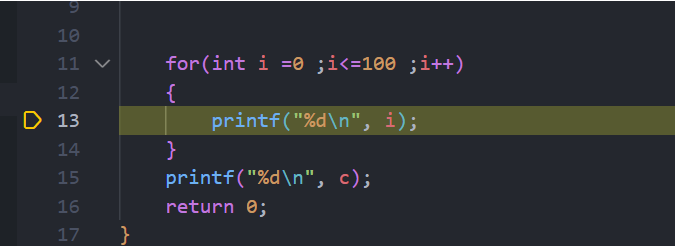文章目录
- [一、 汉化 VSCode](#一、 汉化 VSCode)
- [二、安装 C/C++ 扩展包](#二、安装 C/C++ 扩展包)
- 三、创建工程
-
- [ 1、创建代码文件夹](# 1、创建代码文件夹)
- [ 2、单个.c文件](# 2、单个.c文件)
-
- [ 1)、新建文件夹](# 1)、新建文件夹)
- [ 2)、命名test文件夹](# 2)、命名test文件夹)
- [ 3)、新建文件](# 3)、新建文件)
- [ 4)、命名文件为test.c](# 4)、命名文件为test.c)
- [ 5)、测试代码](# 5)、测试代码)
- [ 6)、编译测试代码](# 6)、编译测试代码)
- [ 7)、切换C扩展](# 7)、切换C扩展)
- [ 8)、运行结果如图所示。](# 8)、运行结果如图所示。)
- [ 3、多个 .c 文件](# 3、多个 .c 文件)
-
- [ 1)、tasks.json文件](# 1)、tasks.json文件)
- [ 2)、对tasks.json文件进行修改](# 2)、对tasks.json文件进行修改)
- [ 3)、创建launch.json文件](# 3)、创建launch.json文件)
- [ 4)、修改launch.json文件](# 4)、修改launch.json文件)
- [ 5)、创建测试文件](# 5)、创建测试文件)
- [ 6)、编译测试](# 6)、编译测试)
- 四、VSCode断点调试
-
- [ 1、进行调试模式](# 1、进行调试模式)
- [ 2、断点](# 2、断点)
- [ 3、调试工具](# 3、调试工具)
- [ 4、监视工具](# 4、监视工具)
- [ 5、断点类型](# 5、断点类型)
-
- [ 1)、记录点](# 1)、记录点)
- [ 2)、触发式断点](# 2)、触发式断点)
- [ 3)、条件断点](# 3)、条件断点)
- [ 4)、函数断点](# 4)、函数断点)
一、 汉化 VSCode
首先启动 VS Code 软件,按下组合键Ctrl + Shift + x,或者直接点击左边的第五个小图标,进入Extensions。
在上方输入框中键入Chinese,扩展插件的列表会刷新出汉化插件,点击对应的Install按钮进行安装。
安装好后,软件界面的右下角会弹出通知,并附带Change Language and Restart的按钮,点击这个按钮,即可重启软件。。
软件重启后,就是中文的界面了。
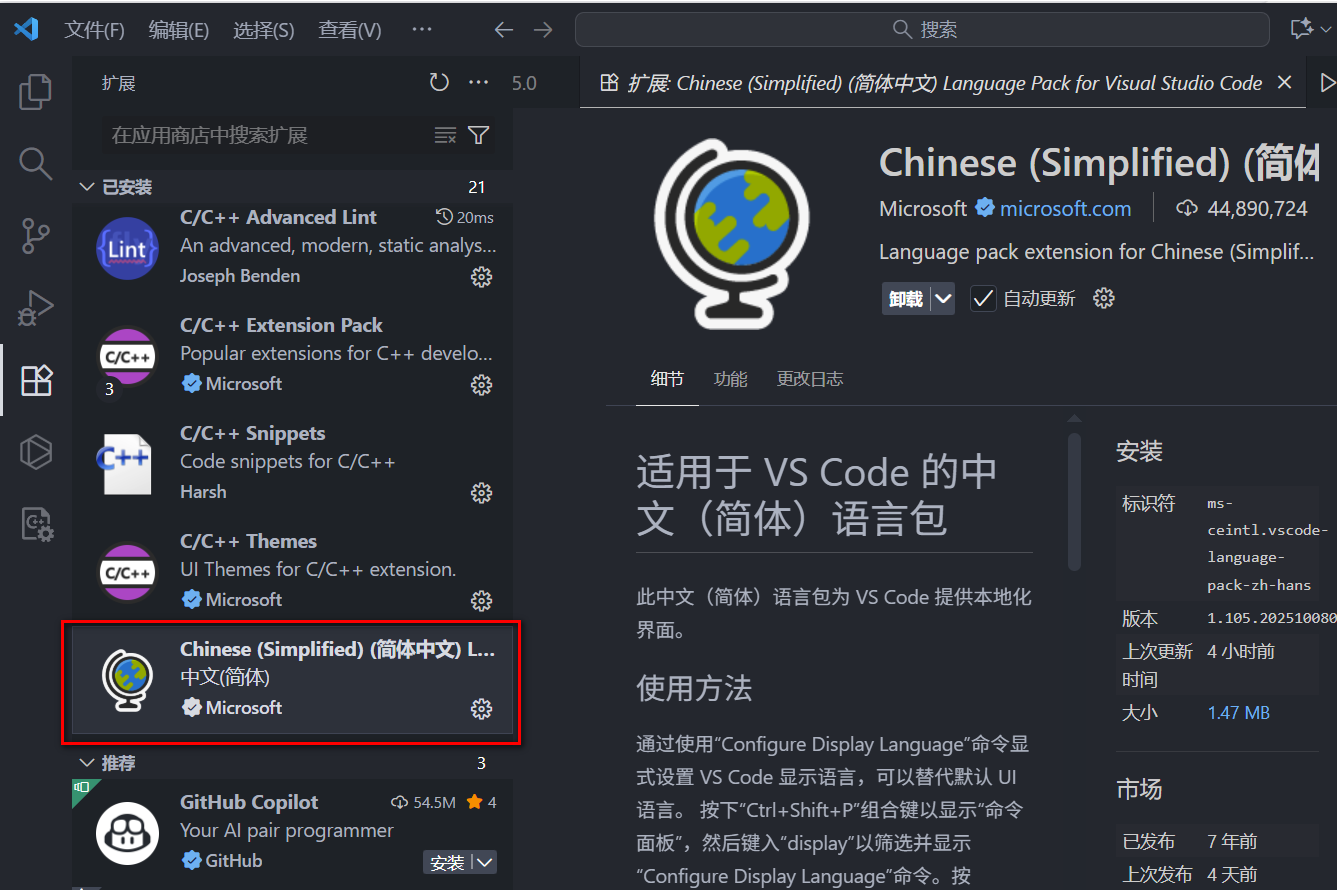
二、安装 C/C++ 扩展包
在Extensions中搜索"C++",列表第一个扩展包就是我们要的,点击安装即可。
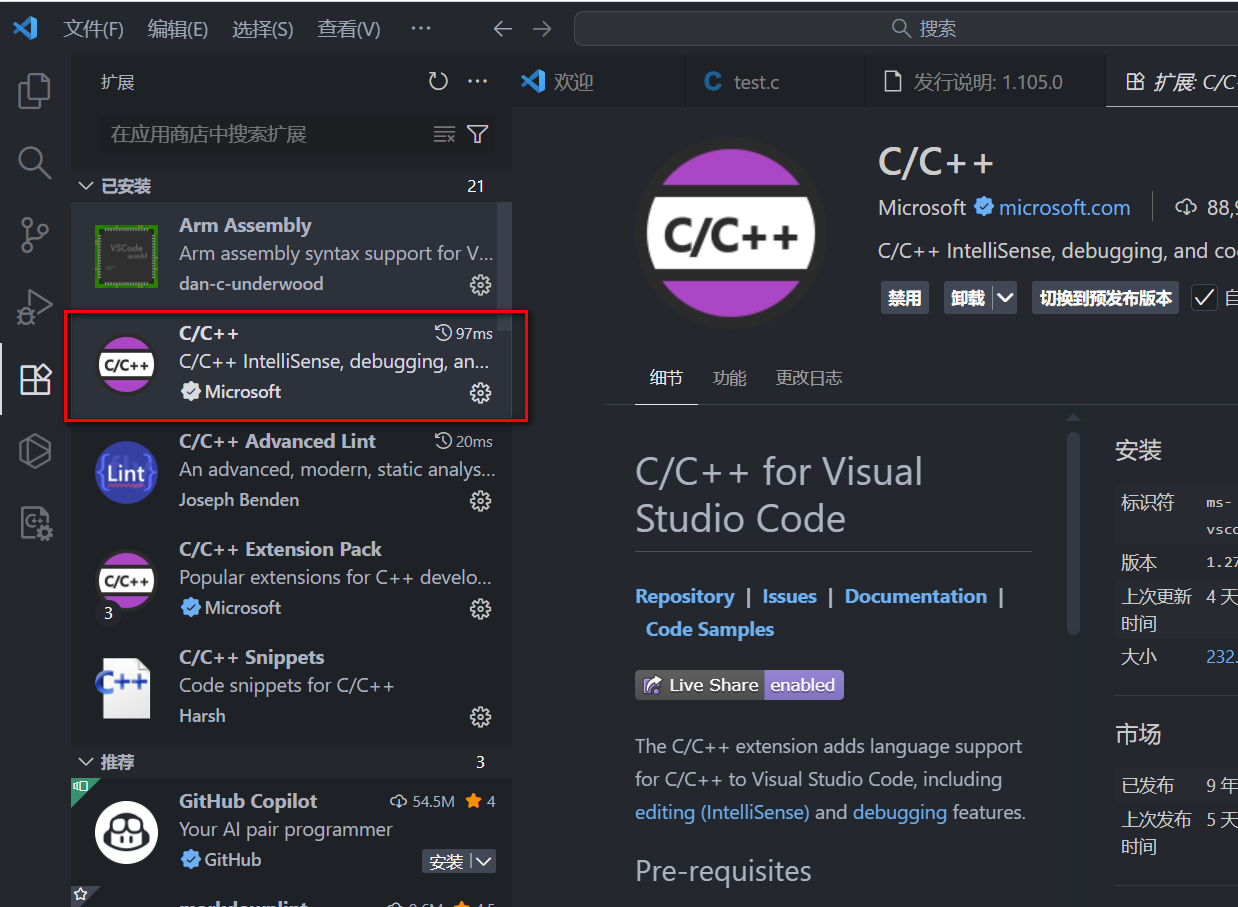
上图中的C/C++ Extension Pack是 C/C++ 的扩展功能包,里面包含了一些项目管理和代码构建的工具,不是必要的扩展包,可以选择性安装。
三、创建工程
1、创建代码文件夹
VS Code 是一款基于文件夹进行代码编辑和管理的编辑器,通常我们会把新建一个文件夹来管理同一个项目的代码,并在 VS Code 中打开。
1)、新建一个名为"Code"的文件夹,在里面新建一个用于专门放 C 语言代码的文件夹。
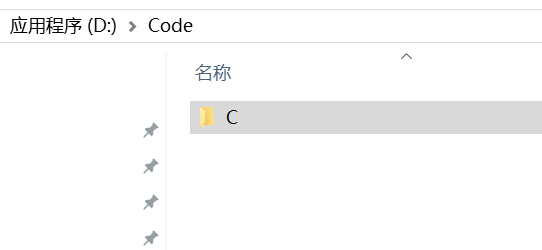
注意:这个路径最好不要存在中文,否则会出现编译失败等问题。
2)、打开 VSCode,点击打开文件夹的按钮。
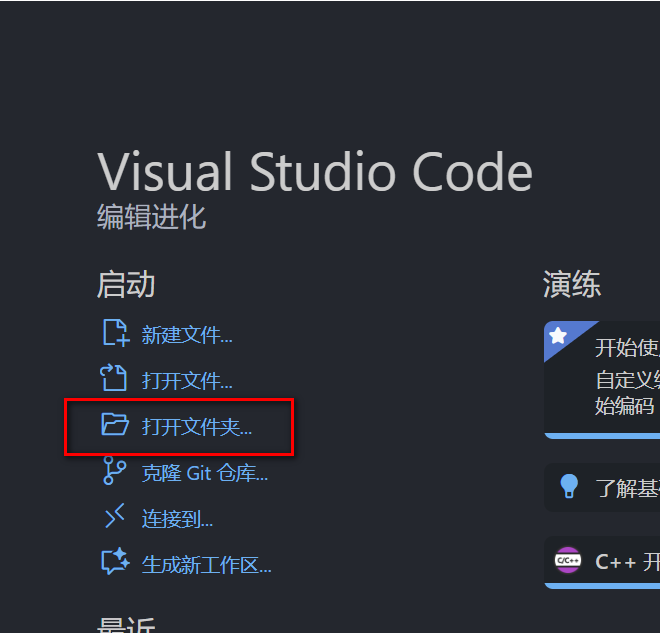
3)、在弹窗中找到刚刚新建的C文件夹,选中文件夹,再点选择文件夹。
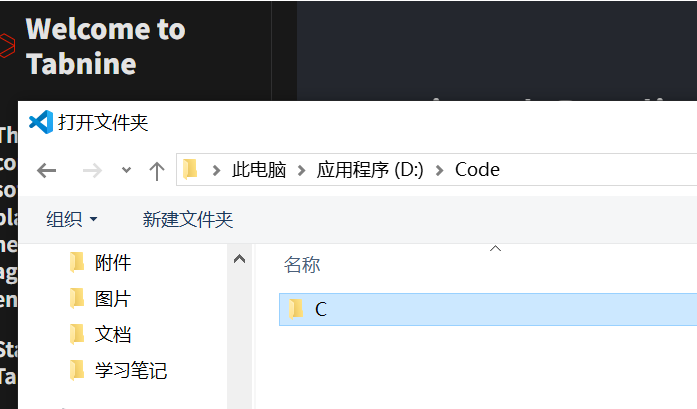
4)、选中文件夹后,在新弹出的窗口中,勾选上信任父文件夹"Documents"中所有文件的作者,再点是,我信任此作者。
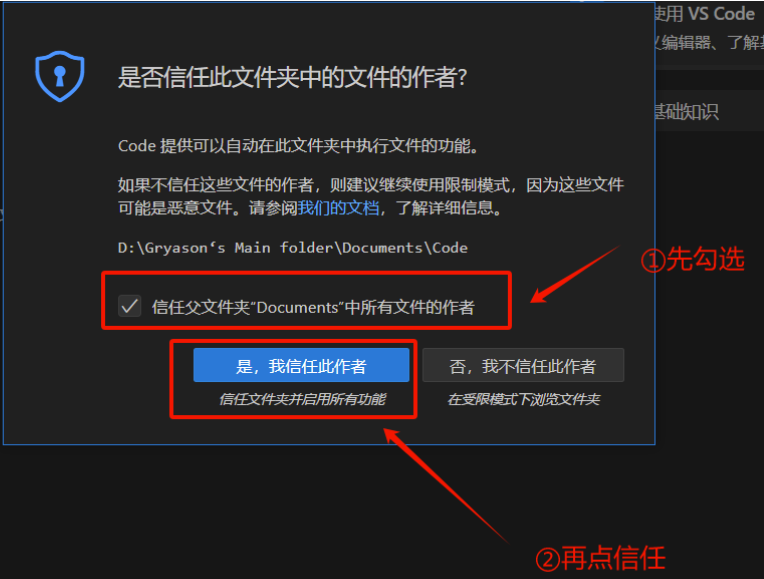
5)、文件添加好后,在左边的资源管理器中会出现CODE文件夹以及子文件夹C,把鼠标放在文件夹上面,会出现四个小图标。
四个小图标从左往右的作用分别是新建文件、新建文件夹、刷新资源管理器以及在资源管理器中折叠文件夹。
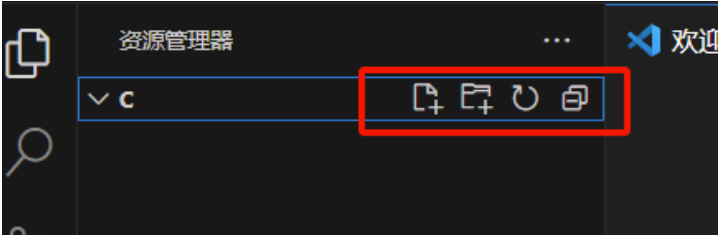
好了,做到这一步,接下来就可以进行代码的运行和调试了。
2、单个.c文件
1)、新建文件夹
为了方便管理代码,选中C文件夹,再点击新建文件夹按钮。
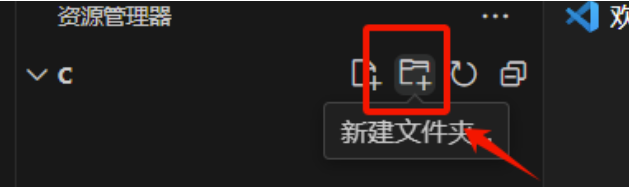
2)、命名test文件夹
此时会在C文件夹的下级出现一个输入框,我们新建一个名为test的文件夹。
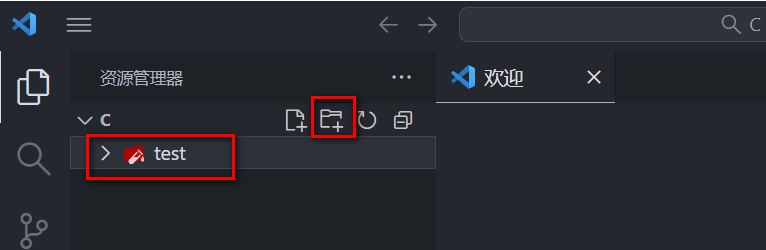
3)、新建文件
鼠标右键test文件夹,在弹出的菜单中选择新建文件。
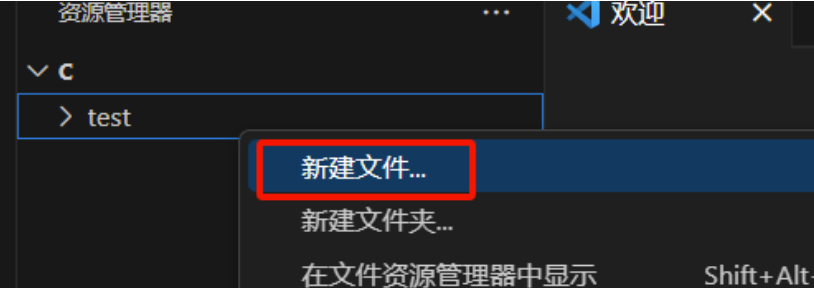
4)、命名文件为test.c
在输入框中输入接下来要进行调试代码文件名,命名为test.c,注意,一定要是 .c 结尾。
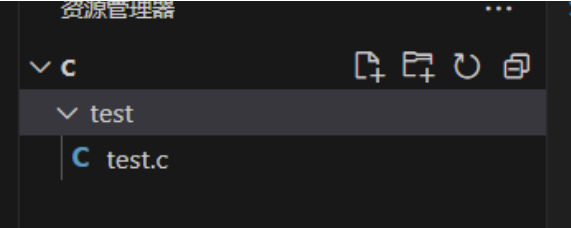
5)、测试代码
接下来就可以输入一个调试程序了,代码如下:
c
#include <stdio.h>
int main()
{
for (int i = 0; i < 5; i++)
printf("Hello World~%d\n", i);
return 0;
}6)、编译测试代码
写好测试代码后,点击右上角的调试按钮,这时会弹出调试程序的选项,选择第一个,前面安装的 gcc 编译工具。
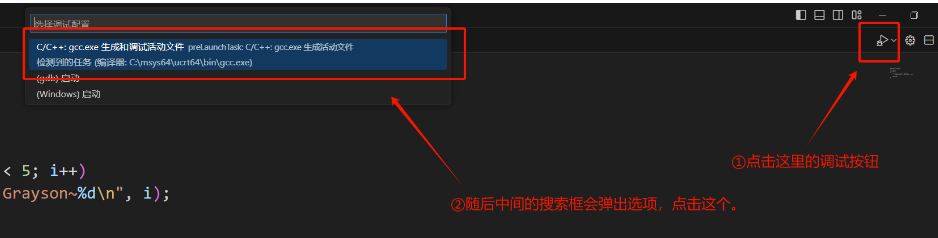
7)、切换C扩展
这时文件就被编译并执行,如果在右下角弹出如下窗口,点击是即可。
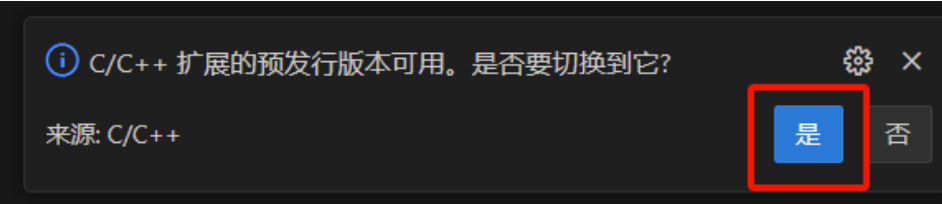
8)、运行结果如图所示。
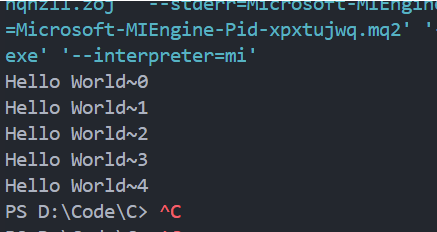
3、多个 .c 文件
1)、tasks.json文件
如果进行过一次编译运行,会发现在资源管理器的C文件夹下,多出一个.vscode的文件夹,这个文件夹里面有个tasks.json的文件。
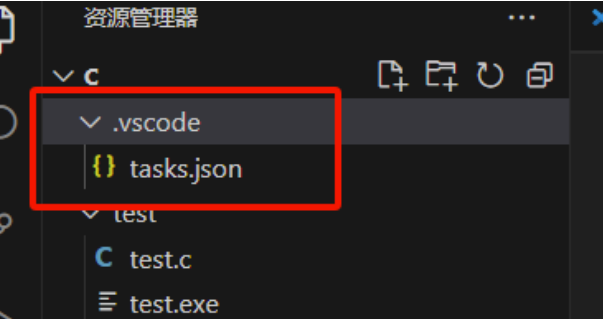
这个文件是用于定义任务配置,这些任务可以在 VS Code 中运行,例如编译代码、运行测试、启动调试器等。tasks.json文件是一个 JSON 格式的文件,其中包含了任务的配置信息,包括任务名称、命令、参数等。通过编辑tasks.json文件,我们可以自定义项目中的各种任务,并在 VSCode 中方便地执行这些任务。
双击打开tasks.json文件修改一下编译运行功能。下图是对该 JSON 文件做了部分解释。
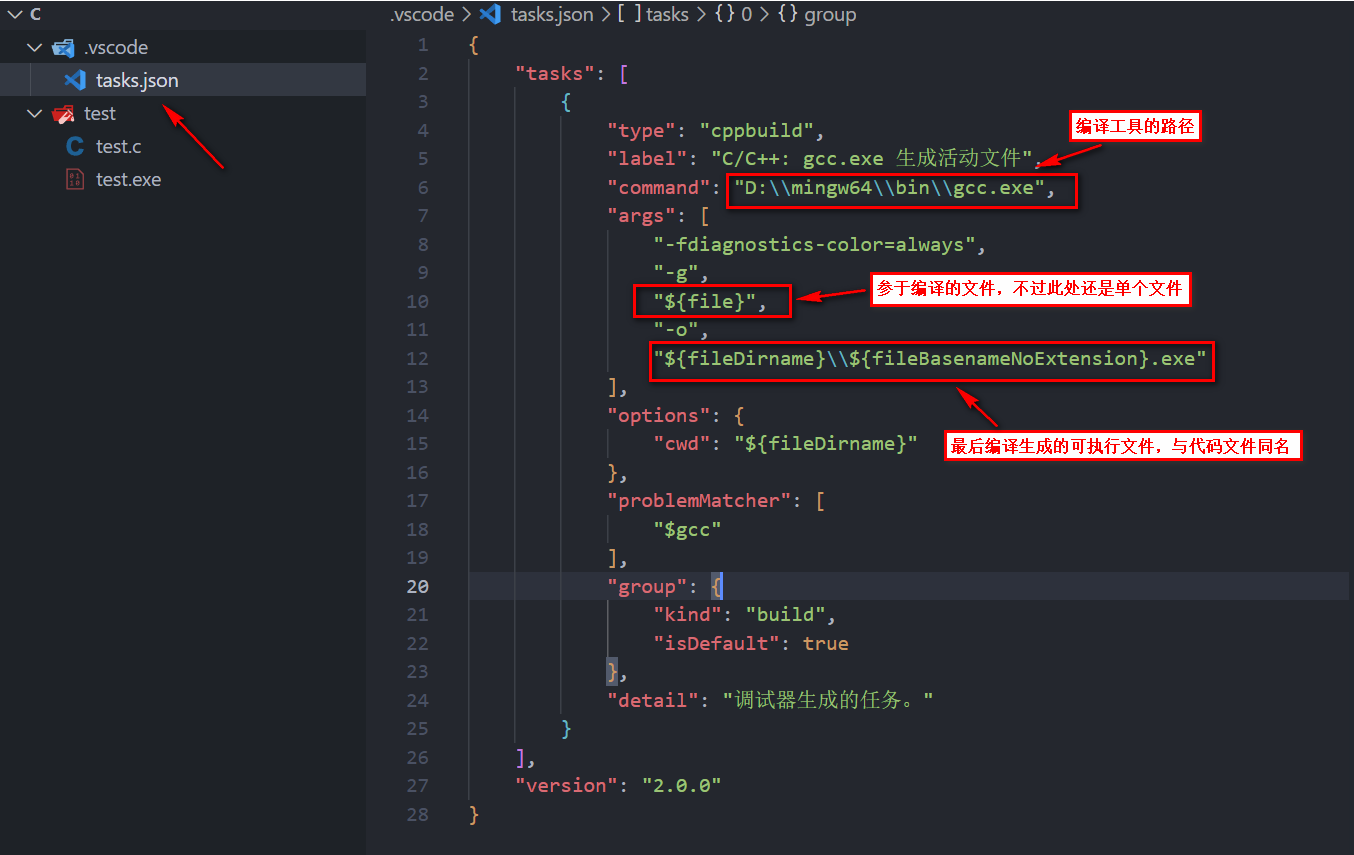
2)、对tasks.json文件进行修改
注释掉了原来的" ${file} ",并新增一行"*.c",表示并非指定某一个 .c 文件,而是当前文件夹下所有的 .c 文件。
同时把"{fileDirname}\\{fileBasenameNoExtension}.exe"注释掉,改成"${fileDirname}\program.exe",那么多个 .c 文件编译之后的可执行文件就是program.exe。
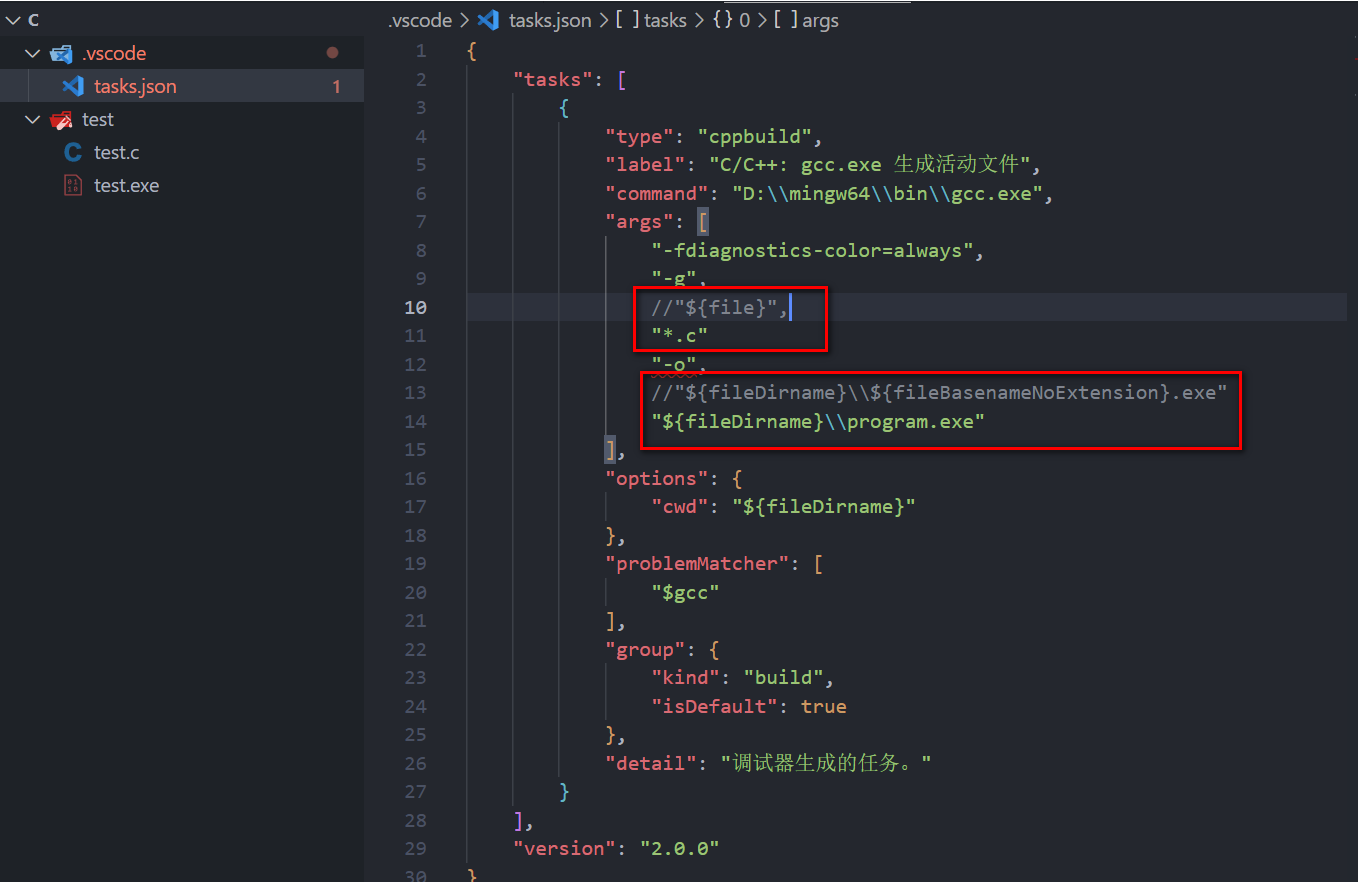
修改后,按组合键Ctrl + s保存即可。
3)、创建launch.json文件
点击左侧的运行与调试,再点击创建launch.json文件。
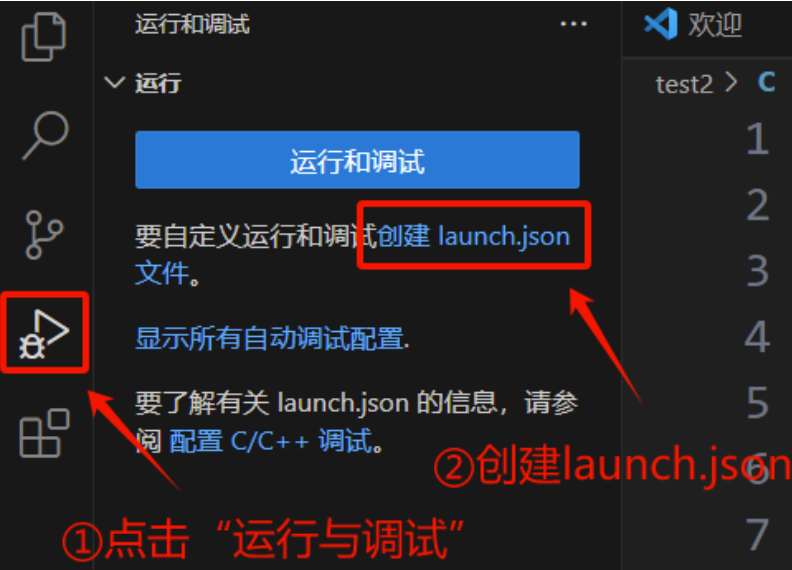
搜索框会弹出选项,选择C++(GDB/LLDB)。
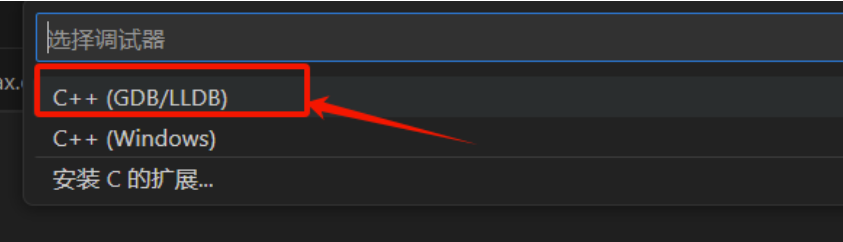
VS Code 会新建一个 JSON 文件,点击右下角的添加配置,在弹出的下拉菜单中选择C/C++:(gdb)启动。
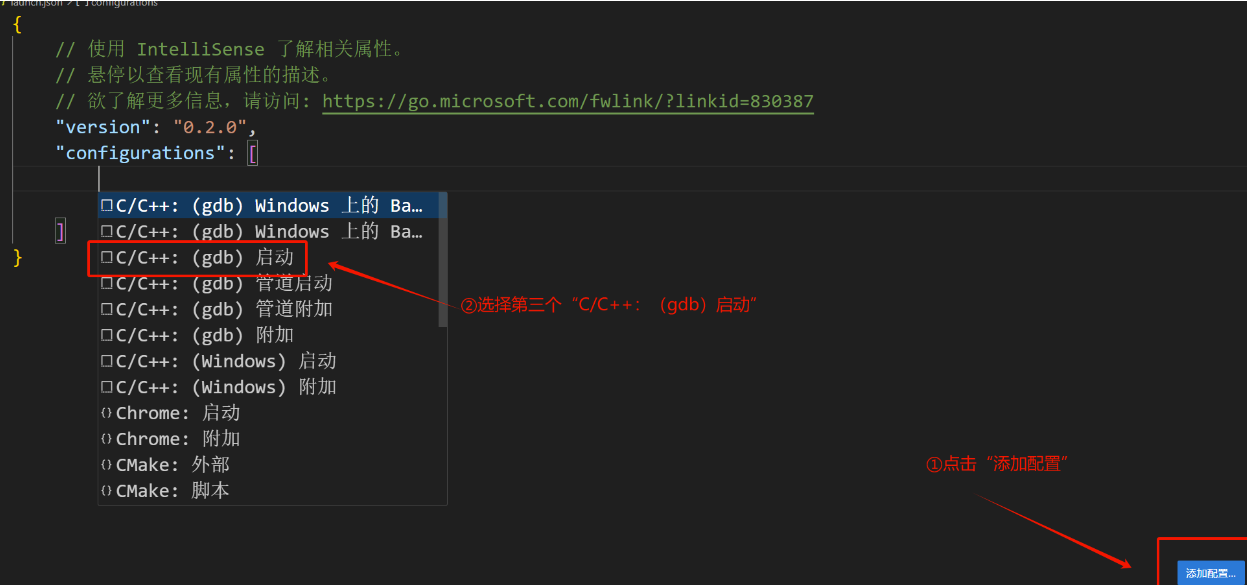
此时,JSON 文件会多出一些配置信息,需要我们修改的内容如下图所示的红框标志内容。

4)、修改launch.json文件
修改为下图红框所示内容:
"program"后的内容就是前面提到的tasks.json文件中的编译后产生的可执行文件。
"miDebuggerPath"后面的则是前面安装的 MinGW-W64 的 gdb 工具的路径。修改后保持关闭。
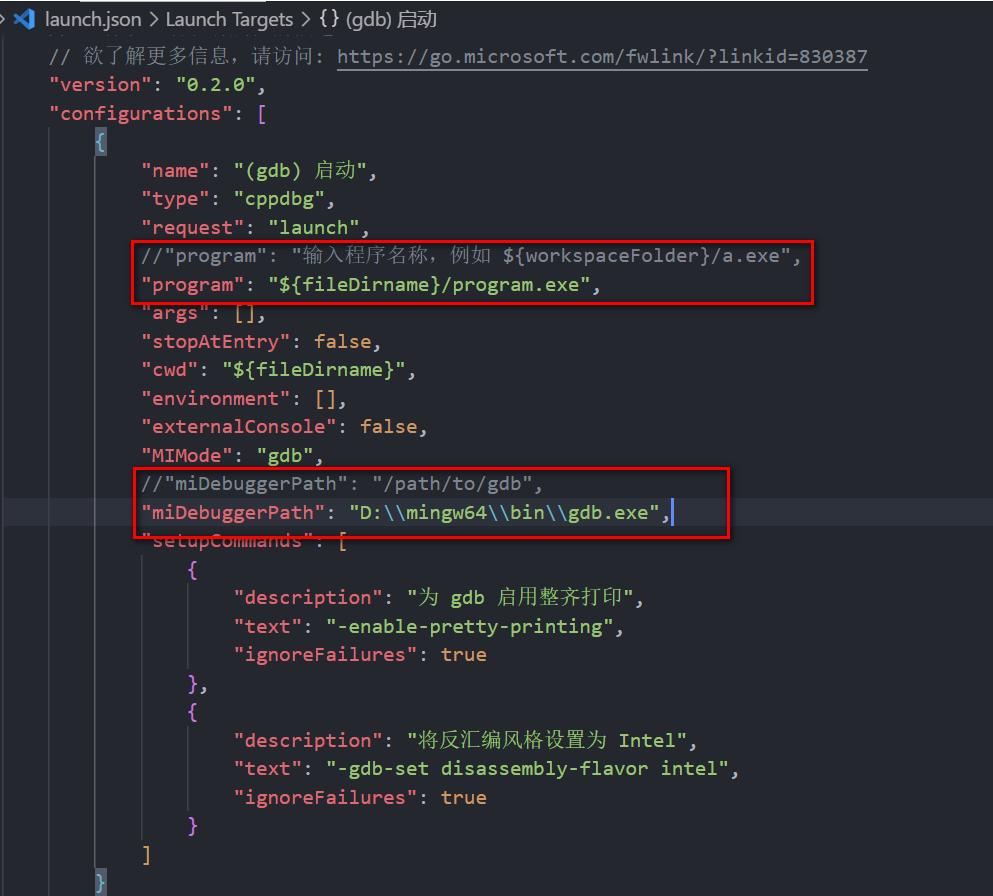
5)、创建测试文件
test.c
c
#include <stdio.h>
#include "max.h"
int main()
{
int a = 10;
int b = 20;
int c = findMaxNum(a, b);
printf("%d\n", c);
return 0;
}max.h
c
#ifndef __MAX_H__
#define __MAX_H__
#include <stdio.h>
int findMaxNum(int num1, int num2);
#endif // __MAX_H__max.c
c
#include "max.h"
int findMaxNum(int num1, int num2)
{
return num1 > num2 ? num1 : num2;
}6)、编译测试
代码写好后,在下拉菜单中选择调试C/C++文件。
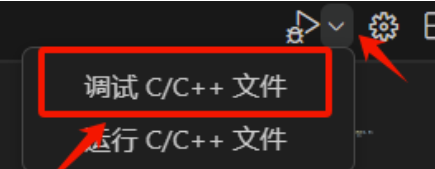
运行结果:
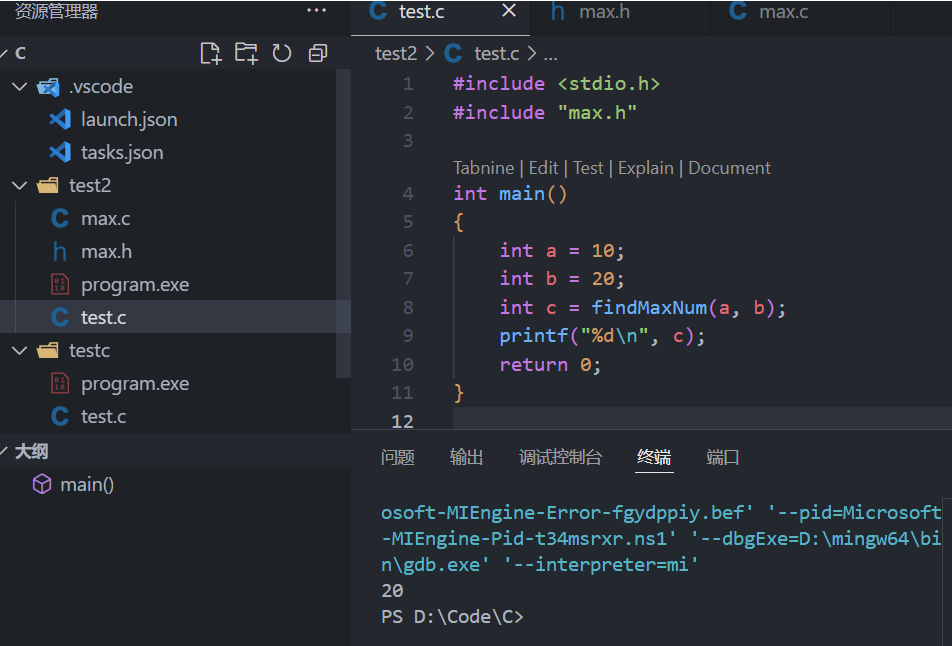
四、VSCode断点调试
1、进行调试模式
1)、点击如下图标,或者按下Ctrl+Shift+D即可跳转到该窗口,点击运行和调试即可开始调试
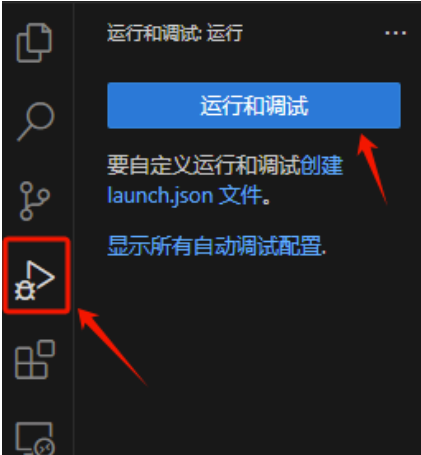
2)、点击运行在这里选择调试,可以使用快捷键F5直接开启调试。
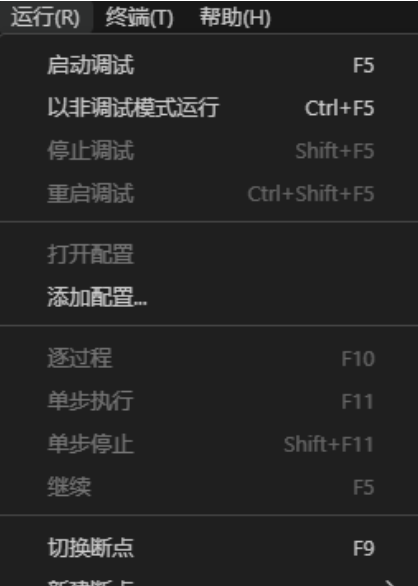
2、断点
点击代码左侧的编辑器的侧栏来设置断点,或者使用快捷键F9。
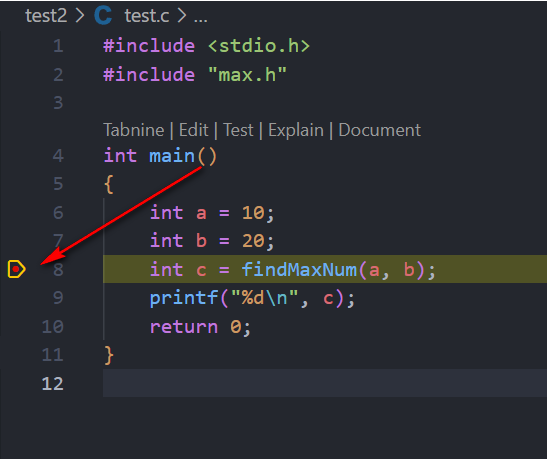
3、调试工具
进入调试状态后,会在屏幕上侧出现了一行工具栏。
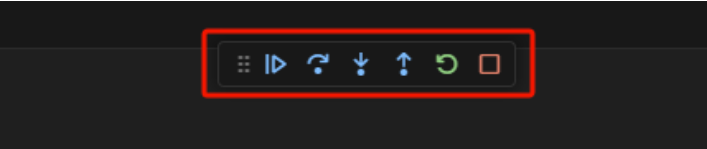
依次为:
(1)继续/暂停 F5: 控制调试程序的运行和停止,点击运行后会继续运行直到遇到下一个断点
(2)逐过程 F10: 会一行一行运行,如果遇到了函数不会进入而是直接跳过
(3)单步调试 F11: 也是一行行运行,但是遇到了函数会进入函数体
(4)单步跳出 Shift+F11: 如果在函数体或子例程里面,会执行完后面的所有代码
(5)重新启动Ctrl+shift+F5:重新启动调试程序
(6)停止 Shift+F5: 停止调试
4、监视工具
在右侧看到此时的局部变量Locals和全局变量Globals
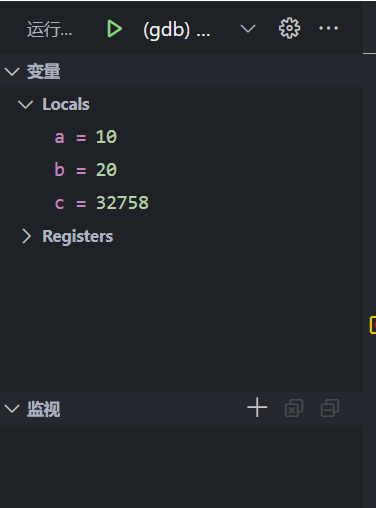
5、断点类型
1)、记录点
记录点在调试的时候不会停住,而是会在调试控制台打印输出你的消息。
右键添加记录断点
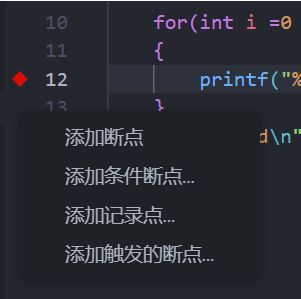
填写输入的消息,{}中添加要打印的变量内容。

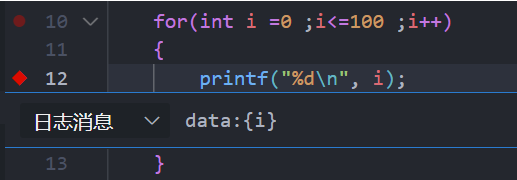
可以在下方的调试控制台看到你的日志输出:
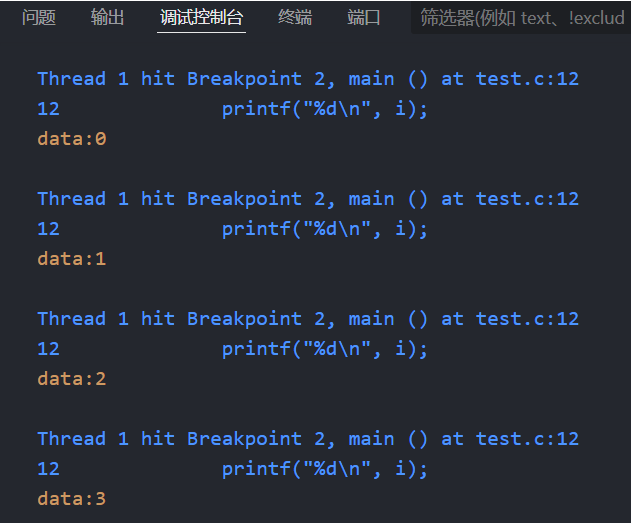
2)、触发式断点
此断点不会直接启用而是在你选定的断点触发后才会启用。
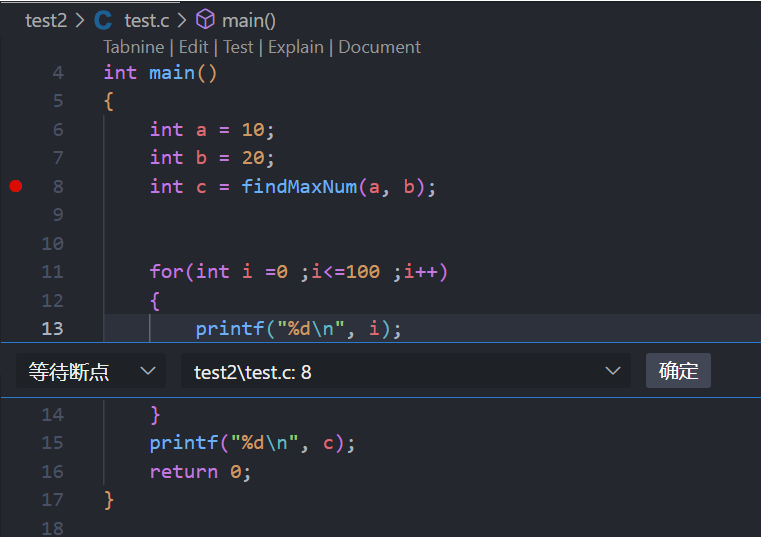
只有第一个行8断点中断后,等待断点才会执行。
3)、条件断点
表达式型
只有在你编写的条件表达式为真时断点才会触发。
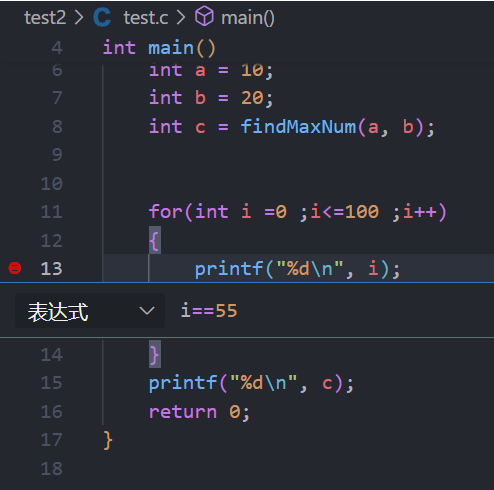
例如在"i==55"的时候断点触发
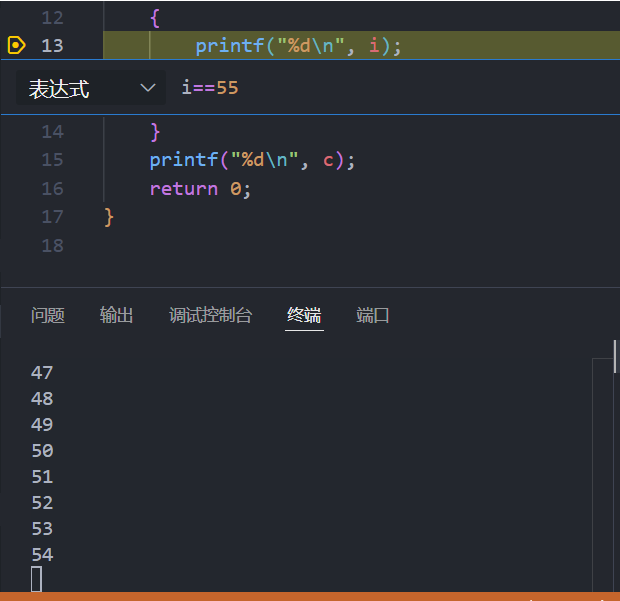
命中次数
只有在该段代码运行第多少次时才会中断。
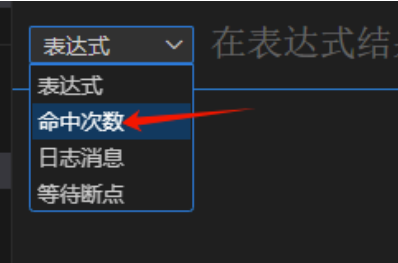
例如命中10次中断
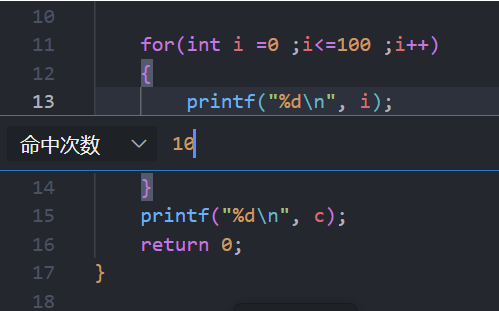
4)、函数断点
专门用于给函数添加断点,无需在具体调用的地方添加
每次在调用函数时会自动中断
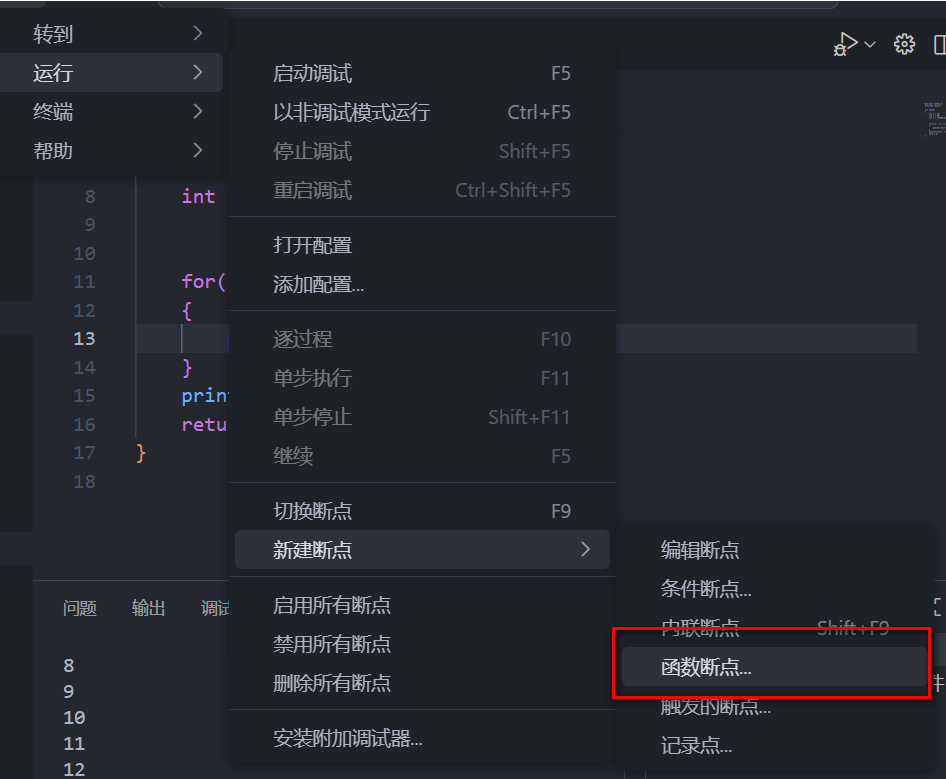
输入你想中断的函数名:
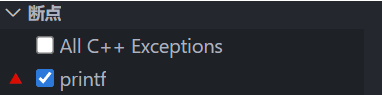
命中断点: